
Як відомо, сміх продовжує життя! Добрий розіграш, який легко організувати за допомогою комп’ютера і встановленого на ньому спеціального ПО, зробить звичайну Skype-видеосессию незабутньою. Хвилини, а при майстерності «режисера» — годинник проведення часу з оригінальним співрозмовником для вашого друга чи подруги запам’ятаються як приємна подія. Вам, шановний читач, потрібно лише одне — скачать камеру на ноутбук безкоштовно з ефектами і в процесі використання описуваного нижче софта, як кажуть, включити фантазію. Заінтриговані, як це зробити? Що ж, приступимо до детального огляду «смішного» софту!
Сьогодні ми розглянемо:
- 1 Найцікавіше, або, То, що потрібно!
- 2 На підтримку вітчизняного виробника — AlterCam
- 3 Накладення відео і аудіо ефектів — момент істини!
- 4 Унікальний аналог попередньої програми — WebcamMax
- 5 Меню ефектів
- 6 Підводячи підсумки
Найцікавіше, або, То, що потрібно!
Якщо ви хочете приємно здивувати друзів, то потрібно заручитися підтримкою дійсно ефективного програмного засобу, яке гарантовано не підведе в момент його використання. Безумовно, функціонал ПО повинен відповідати поняттям «багатогранний і общирный», ніж, скажемо прямо, багато програми розглянутого типу, м’яко кажучи, не вражають. В нашому випадку будуть розглянуті тільки «конкурентоспроможні продукти. А тому, — ми починаємо!
На підтримку вітчизняного виробника — AlterCam
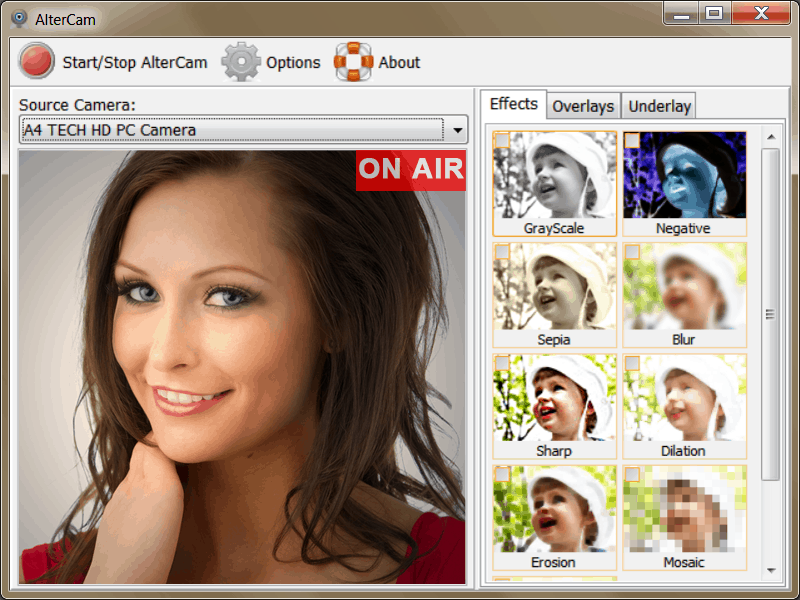
Отже, скачати згаданий софт можна скориставшись — цим посиланням. Процес установки не вимагає яких-небудь знань з боку користувача і надзвичайно «стрімко» проходить в лічені секунди часу.
При першому запуску програми вам необхідно зробити декілька простих налаштувань, які будуть сприяти коректному використанню встановленої на ваш ноутбук веб камери, а також звукоснимающего обладнання (мікрофон) і пристроїв відтворення звуку (динаміки).
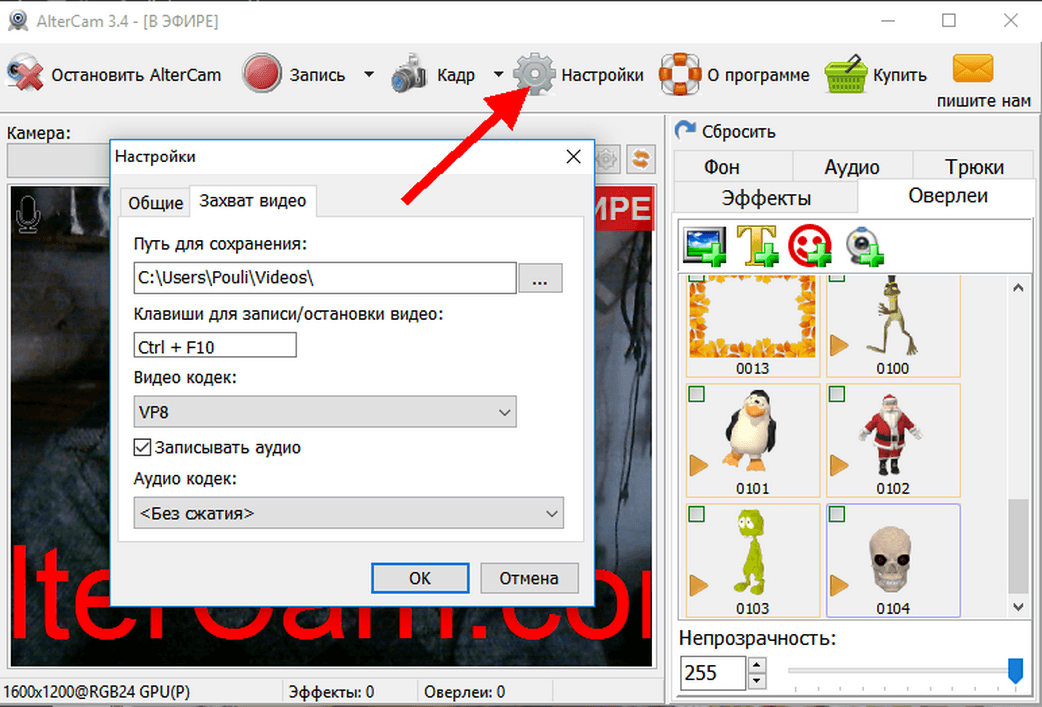
Після того як ви переконані (а правильно задіяне обладнання — це відсутність попереджувальних знаків у головному вікні видеосессии), можна приступати до безпосереднього ознайомлення з досить потужними можливостями програми.
Накладення відео і аудіо ефектів — момент істини!
Щоб змінити голосовий тембр вашої промови, увійдіть в меню аудіо налаштувань і за допомогою повзунка, так би мовити, відрепетируйте «тональність» вимовних вами звуків. З допомогою шаблонних заготовок можна кардинально змінити голос — скористайтесь меню «Ефекти» і застосуйте мовний фільтр з представленого списку заготовок.
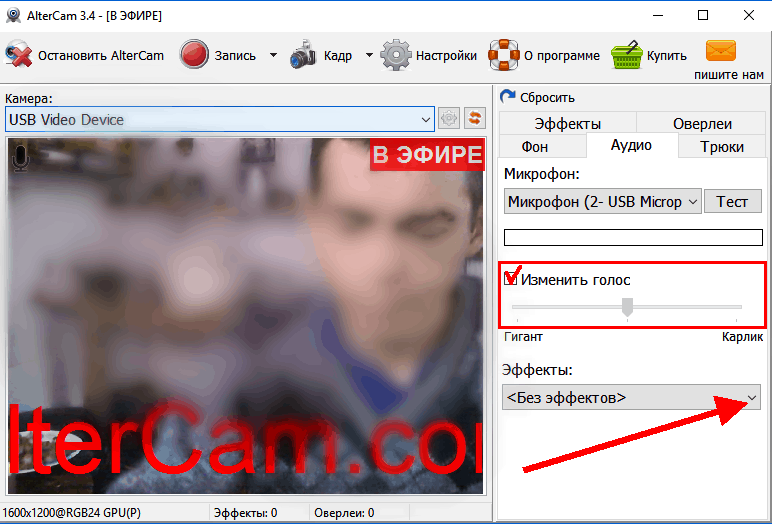
Відеоефектів в даній програмі, що називається «хоч відбавляй!». Крім стандартних прийомів пастеризації фону і накладення колірних відтінків, в AlterCam присутня маса інших варіантів «візуального видозміни». Найбільш цікавим можна вважати функціонал програми «Трюки» і налаштування з пункту «Криве дзеркало».
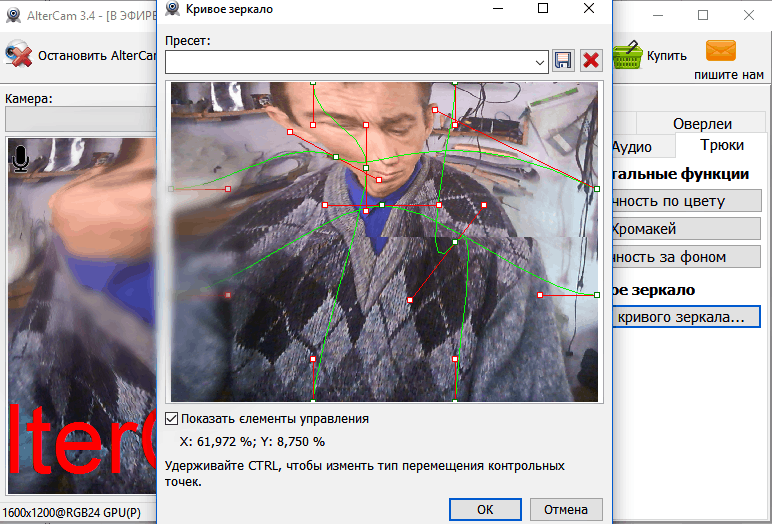
Маніпулюйте з маркерами, і ви отримаєте неузнаваемое і до сліз смішне відображення вашого віртуального Я.
Також в програмі реалізована можливість додавання різних оверлеїв: виберіть заготовку з однойменного меню, і, застосовуючи прийом «drag-and-drop», розмістіть «макет» в прийнятну для вас область трансльованого екрану.
Про головних кнопках керування програмою «Запис» і «Зупинка» — промовчимо. Так як їх призначення і метод їх залучення зрозумілі без всякого пояснення.
Унікальний аналог попередньої програми — WebcamMax
- Скачайте і встановіть на свій ПК цю програму (кликніть по цьому посиланню).
- У первинному вікні запущеного софта, натисніть кнопку «Налаштування», яка має вигляд шестерні.
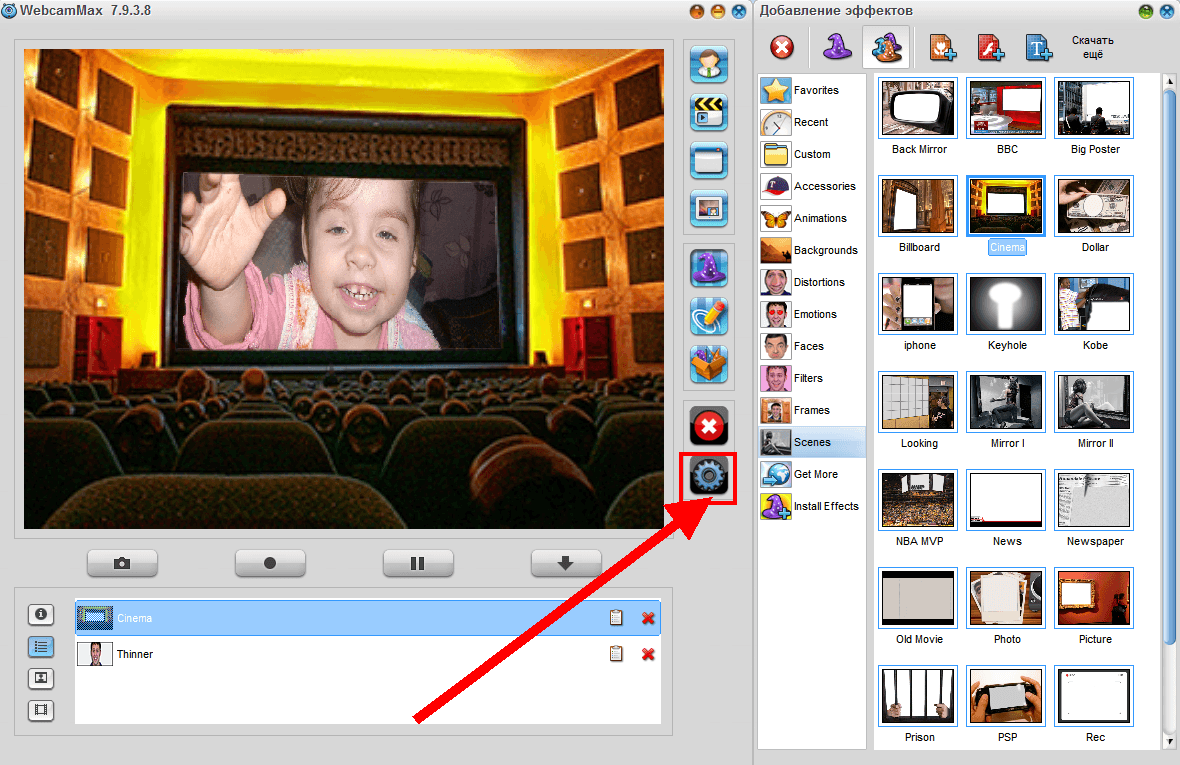
- Переконайтеся, що задіяний мікрофон є активним.
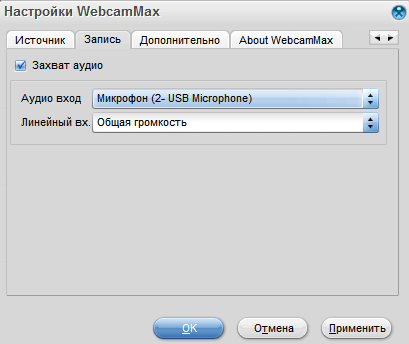
Тепер можна приступати до загального ознайомлення з функціоналом WebcamMax.
Меню ефектів
- Якщо в правій частині не відображається візуальна панель інструментів, то необхідно активувати опцію «Додавання ефектів» — клацніть по вкладці у вигляді «Капелюх чарівника».
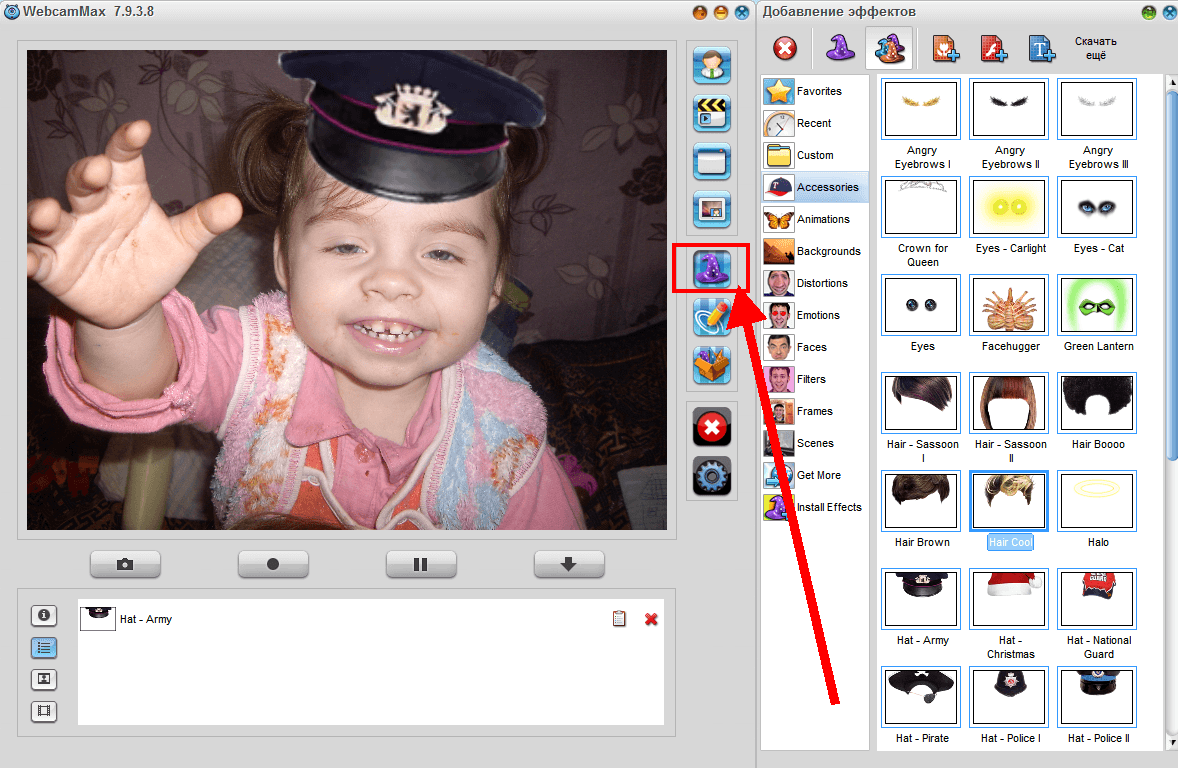
- У відображеної панелі задійте необхідний варіант «Накладення ефекту».
- Застосовуючи той чи іншу графічну опцію, будьте впевнені, програма автоматично отпозиционирует фокус камери. Вам залишиться лише вибрати правильний ракурс, щоб картинка натурально вписувалася з спожитим аксесуаром або ж гармонійно поєднувалася з застосованим спецефектом.
В принципі весь процес взаємодії з даними софтверним рішенням ні чим не відрізняється від попередньої програми. Тому, ви без всякого сумніву розберетеся у всіх тонкощах, після того як присвятіть всього кілька хвилин практичного вивчення інтерфейсу програми.
Підводячи підсумки
Переконані, що одна з представлених програм вам обов’язково сподобається. Втім, ви можете поперемінно використовувати кожну з них, так би мовити, в якості різноманітності.
Для того щоб інтегрувати віртуальну камеру зі спецефектами в видеомессенджер Skype, увійдіть в головне меню налаштувань останнього і встановіть пристрій у якості активної камери. Якщо ж у вас які-небудь проблеми з камерою, то вам варто прочитати цю статтю. На цьому все, вдалих розіграшів вам!


